時間:2016-07-15 來源:互聯網 瀏覽量:
win8係統分區怎麼設置的?一些用戶自己拿到新入手的電腦,發現預裝的win8係統下沒有分區,那麼我們要自己進行分區呢?win8係統分區需要哪些步驟?接下來小編就將分區的方法跟大家說說,有需要的用戶可以參考以下的教程來設置。
win8係統分區設置方法:
解決方法1:
1、係統下同時按住鍵盤上“Windows”和“X”鍵打開係統菜單 ,選擇“磁盤管理”。
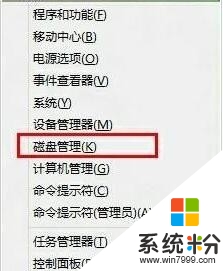
2、對準想要劃分的分區右鍵,選擇“壓縮卷” 。
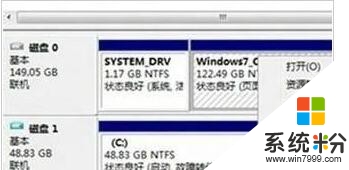
3、提示查詢可劃分的空間,稍等即可。

4、填入想要劃分的分區大小。點擊壓縮選項。
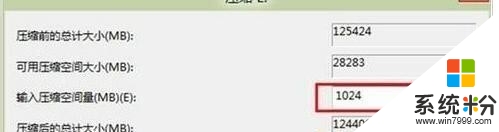
5、在新劃分出來的空白空間選擇郵件“新建簡單卷”。

6、填寫入想要劃分的分區大小,點擊“下一步”。
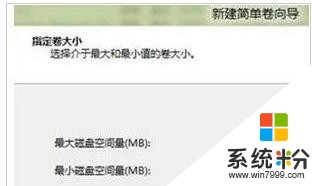
7、分配一個可選的盤符,點擊“下一步”。

8、之後選擇格式化方式,建議使用NTFS格式,點擊“下一步”。
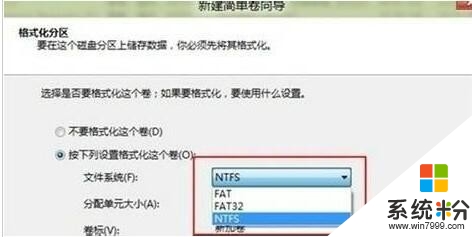
9、點擊完成後即可看到已經分出的分區,點擊“完成”。
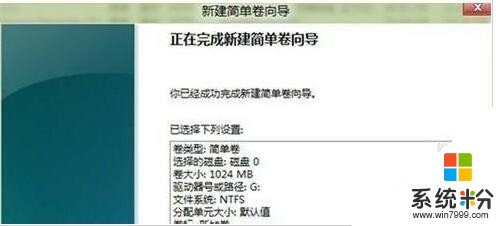
解決方法2:
1、首先使用Windows鍵+X的組合鍵,調出係統功能菜單,然後選擇“磁盤管理”選項。這一步驟沒什麼好說的,隻要直到在哪裏可以找到這個管理工具就可以了。(小編推薦:巧用Disk Genius分區工具給電腦硬盤進行分區的教程)
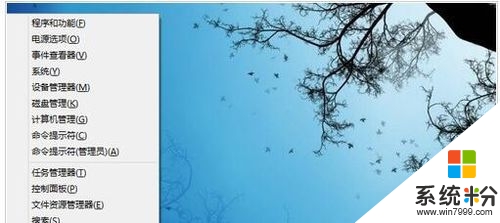
2、在打開的磁盤管理界麵中,我們可以看到我們磁盤的每個分區信息都有顯示,以及有哪些擴展空間、可用空間和未分配等等。
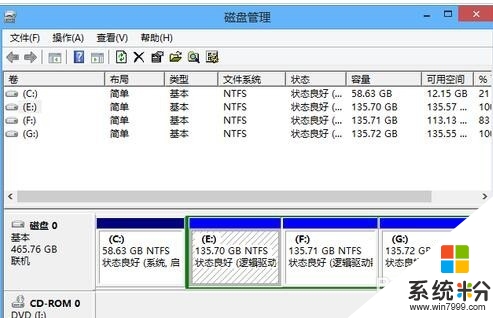
3、下麵就是分區的關鍵了,右擊準備分區的磁盤選擇“壓縮卷”,這時就會彈出一個新的壓縮窗口。在這個窗口中我們可以看到這個盤符的總大小、可壓縮的空間大小和輸入壓縮空間量。前兩者是無法更改的,而後者就是我們需要輸入的數值。
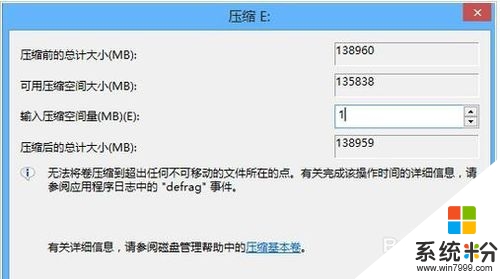
4、這裏需要注意的是,我們輸入的數值就是我們分出來的新分區的空間大小,這一點不要搞反了。當壓縮完成後我們就會看到在磁盤管理中多出了一個新的“可用空間”,但現在這部分空間還不能使用,我們需要在它上麵真正建立一個分區。

5、右擊這個新的空間選擇“新建簡單卷”,然後下麵的就比較簡單了,先選擇新分區的大小,然後是新分配一個盤符,再後麵選擇磁盤屬性,一般默認為NTFS,最後完成。
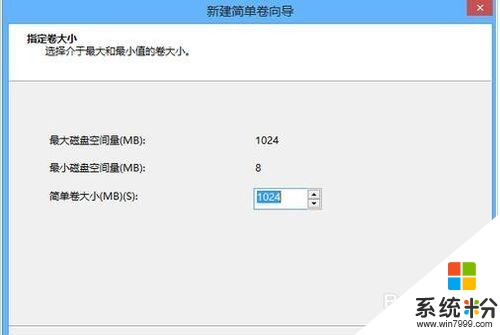
6、這樣一個新的分區就建立完成了,是不是很簡單?完全不用其他的第三方工具,通過Win8係統本身就能實現,準備分區的朋友趕緊試試吧。
